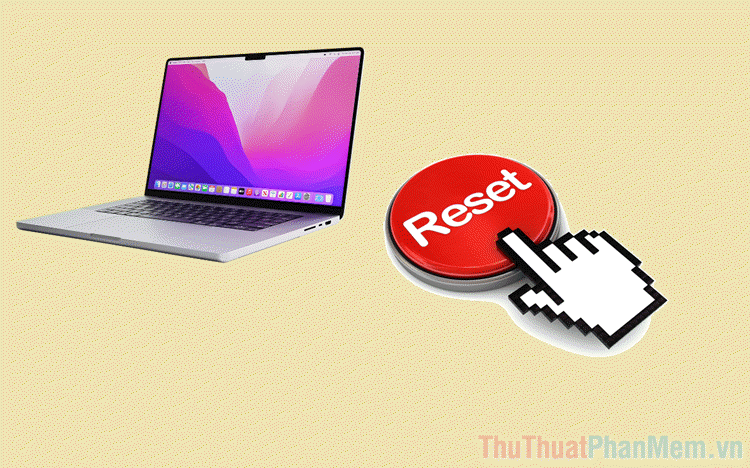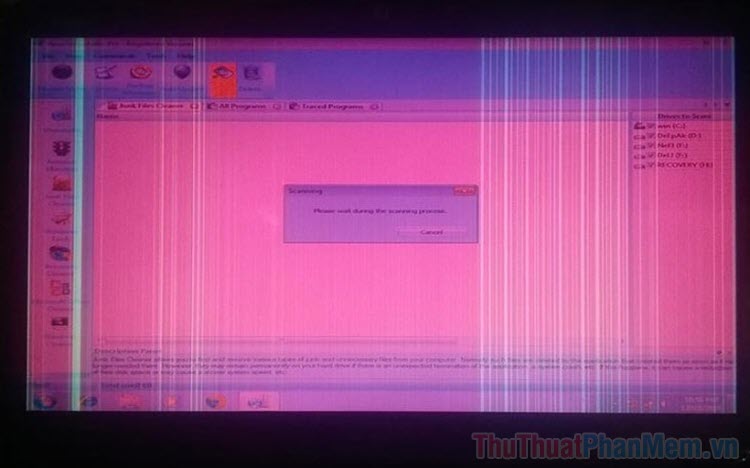Cách kiểm tra quạt Laptop có chạy không
Khi chúng ta sử dụng Laptop thì hệ thống máy tính sẽ luôn toả nhiệt và buộc hệ thống quạt phải hoạt động liên tục. Tuy nhiên, quạt máy tính được giấu kỹ bên trong nên chúng ta không thể thấy được bằng mắt thường mà chúng ta cần kiểm tra thông qua các cách khác nhau. Trong bài viết này, Thủ thuật phần mềm sẽ hướng dẫn các bạn cách kiểm tra quạt Laptop có chạy không?

Mục lục nội dung
I. Quạt trên Laptop có tác dụng gì?

Trên máy Laptop, chúng ta có 02 thành phần chính quan trọng nhất là GPU và CPU. Trong quá trình hoạt động, GPU và CPU toả ra rất nhiều nhiệt năng và buộc chúng phải được trang bị quạt tản nhiệt để làm mát. Nếu như không có quạt tản nhiệt cho CPU và GPU thì chúng sẽ bị vượt quá nhiệt và dẫn đến việc máy tính sẽ tự động bị tắt để bảo vệ các linh kiện bên trong. Hệ thống quạt tản nhiệt trên Laptop được gắp liền với một hệ thống làm mát bằng kim loại (thường là nhôm và đồng) để tăng hiệu quả làm mát. Chính vì điều đó mà các bạn sẽ thường thấy rằng cụm tản nhiệt của Laptop dày và nặng.
II. Cách kiểm tra quạt Laptop bằng phần mềm
Quạt Laptop nằm sâu bên trong và chúng được che phủ bởi lớp vỏ nên việc quan sát bằng mắt thường là hoàn toàn không thể, trừ khi các bạn tháo lớp vỏ của Laptop ra.
1. Kiểm tra quạt Laptop bằng phần mềm HWMonitor
HWMonitor là một phần mềm theo dõi các thông số của phần cứng trong quá trình hoạt động theo thời gian thực. Dữ liệu của hệ thống quạt trên máy tính Laptop cũng được HWMonitor ghi lại để theo dõi.
Trang chủ: https://www.cpuid.com/softwares/hwmonitor.html
Các bạn tiến hành tải phần mềm về máy tính và cài đặt để sử dụng.
Khi khởi động phần mềm, các bạn theo dõi mục Fans, ở đây sẽ hiển thị vòng quay của quạt. Nếu như thông số của chúng là các số lớn hơn 0 có nghĩa là quạt đang hoạt động, có quay và thông số là 0 thì có nghĩa là quạt đang không hoạt động.
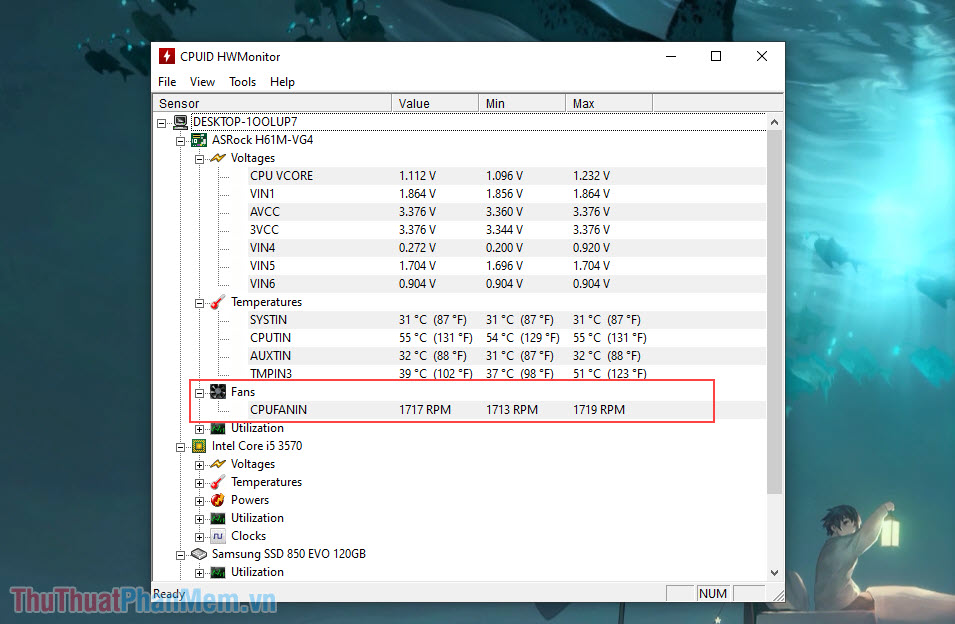
2. Kiểm tra quạt Laptop bằng phần mềm Fan Speed
Trang chủ: http://www.almico.com/speedfan.php
Đầu tiên, các bạn tiến hành truy cập trang chủ để tải phần mềm về máy cài đặt và sử dụng.
Sau đó, các bạn khởi động phần mềm lên để xem thông số CPU Fan – số vòng quay của quạt tản nhiệt. Nếu như chúng hiển thị là 0 thì có nghĩa là quạt tản nhiệt không quay, không hoạt động. Còn nếu chúng hiển thị các số lớn hơn 0 thì có nghĩa là quạt đang quay.
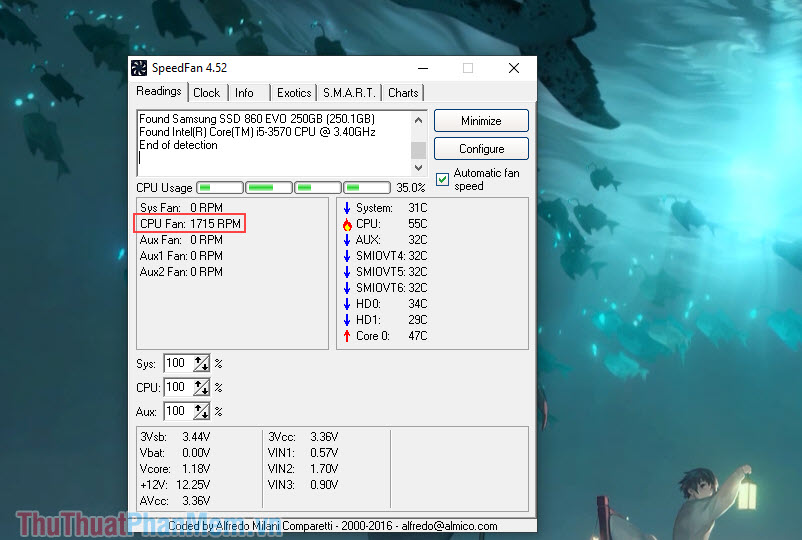
III. Cách kiểm tra quạt Laptop bằng cảm nhận

Trên Laptop, hai bên hông và phía sau chúng ta có một loạt các khe tản nhiệt. Luồng gió làm mát của quạt CPU sẽ thổi hơi nóng từ CPU qua các khe đó, dựa vào những điều kiện như vậy các bạn có thể biết được quạt tản nhiệt Laptop có đang hoạt động hay không.
Thao tác: Các bạn tiến hành đặt tay vào các khe tản nhiệt bên hông Laptop và cảm nhận xem có hơi nóng, luồng gió được đẩy ra hay không. Nếu có luồng gió, hơi nóng thì có nghĩa là quạt của hệ thống Laptop đang hoạt động bình thường.
IV. Quạt tản nhiệt trên Laptop có quan trọng hay không?

Trên thực tế, việc trang bị quạt tản nhiệt trên Laptop là một điều vô cung cần thiết và quan trọng, chúng là thành phần chính góp mặt vào sự hoạt động ổn định của máy tính. Nếu như Laptop có quạt tản nhiệt nhưng không chạy thì chúng rất nhanh bị sập nguồn vì quá nhiệt. Chính vì điều đó mà khi các bạn thấy quạt Laptop không chạy thì các bạn hãy đem đi thay thế hoặc sửa chúng để Laptop hoạt động ổn định nhé!
Tuy nhiên, không phải bất kỳ Laptop nào trên thị trường cũng được trang bị quạt tản nhiệt. Apple trước đây đã làm ra những mẫu Macbook 12-inch không có quạt tản nhiệt và chỉ sử dụng tản nhiệt thụ động thông qua khung vỏ của Laptop. Thế nhưng những mẫu Macbook 12-inch đó vẫn hoạt động ổn định vì mọi thứ đã được Apple tính toán trước.
Trong bài viết này, Thủ thuật phần mềm đã hướng dẫn các bạn cách kiểm tra quạt tản nhiệt trên Laptop có hoạt động hay không. Chúc các bạn một ngày vui vẻ!